티스토리 뷰
유튜브 바로가기 방법 (www.youtube.com)
혹시 인터넷을 사용하시나요? 쓰고 있다면 유튜브를 들어보셨나요? 개인적인 생각이지만 컴퓨터를 쓰는 분들 중에서 인터넷을 안쓰는 분들이 없고 인터넷을 사용하면서 유튜브를 모르는 분들은 거의 없을 것 같아요.

그만큼 우리시대에 엄청난 사랑과 인기를 누리고 있는 시스템인데요. 이렇게 일반인들마저도 유튜브 광풍에 휩쓸리게 될것이라고는 생각도 못했던것같아요. 사실 충격적이긴하죠.

아무래도 누구나 쓸수 있도록 기회를 부여했다는 부분에서 많이들 혹하셨을것 같은데요. 가장 중요한것은 이것으로 수익을 올릴수 있다는 것때문일것 같아요.
당연히 최근에는 엄청난 경쟁때문에 힘들게 영상을 제작하고 있는 분들도 있는데요. 하지만 열심히 준비하는 분들은 실패하지 않을수 있습니다. 대신 준비가 없다면 결과도 없겠죠.

대부분 유튜브 바로가기는 바탕화면에 만들어두시고 사용하실것 같아요. 요리부터 시작해서 음악과 단편영화, 다큐멘터리등등과 같은 것들을 무료로 볼수 있어서 저같은 경우에는 자주 들어가는데요.사실 광고가 가끔은 짜증날때도 있지만 멋진 퀄리티의 영상을 만들어 준것에 대한 보답이라고 생각하시면 조금은 그시간도 재밌게 보낼수 있을것 같아요.

윈도우에는 단축아이콘을 만들수 있도록 만들어진 기능이 있습니다. 바탕화면에서 마우스 오른쪽 버튼을 눌러주시면 새로만들기 라는 메뉴가 있는데요. 거기에서 바로가기라는 것을 선택하시면 됩니다.

보통 우리가 사용하는 유튜브 바로가기 주소를 새롭게 등장한 창에서 보이는 중간에 있는 칸에 입력하시면 되는데요. https://www.youtube.com/ 라는 것이 홈페이지 주소이니 참고하시면 되겠습니다.
YouTube
www.youtube.com

다음 단계에서는 바로가기의 이름을 지정하실수 있는데요. 유튜브라고 써도 되고 거기에 원하는 혹은 식별이 가능한 명칭으로 써두시고 하단에 있는 마침을 선택하시면 되겠습니다.
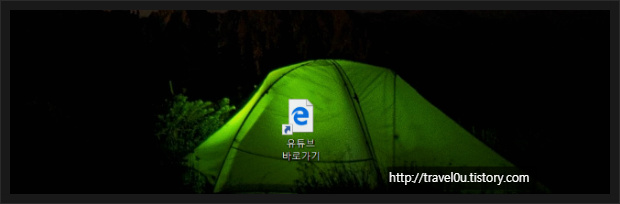
그렇게 생성된 유튜브의 바로가기는 윈도우 화면에서 즉시 확인해보실수 있습니다. 이를 선택하시고 실행하시게 되면 바로 홈페이지에 연결이 되어지게 됩니다.
넷플릭스 요금제
넷플릭스 요금제 안내 21세기들어서 가장 인기있는 동영상 서비스를 뽑는다면 보통 2가지를 이야기할것 같습니다. 하나는 유튜브라고 불리는 것으로구글에서 제공하는 것입니다. 여기는 전문가
travel0u.tistory.com

